Como colocar música no iPod shuffle
Pequeno e requintado, o iPod shuffle é um bom reprodutor de música. Para adicionar músicas ao iPod shuffle, você pode abrir o iTunes e sincronizar músicas com o iPod shuffle. Parece fácil e conveniente. No entanto, após a sincronização, você descobrirá que as músicas anteriores do seu iPod shuffle desapareceram. E se as músicas do seu iPod shuffle forem originais? Perdê-los para sempre? Aqui, recomendamos as 4 principais maneiras de colocar música no iPod Shuffle facilmente.
Parte 1. Melhor maneira de colocar música no iPod Shuffle
Wondershare DrFoneTool – Gerenciador de Telefone (iOS) é a melhor maneira de colocar música no iPod shuffle facilmente com apenas alguns cliques. Você pode usar este software para gerenciar arquivos do iPod shuffle com facilidade e rapidez. Se você estiver sincronizando o iPod shuffle com o iTunes anteriormente em um computador antigo e seu computador travar, poderá reconstruir facilmente a biblioteca do iTunes em um novo computador com apenas um clique. DrFoneTool – Phone Manager (iOS) permite que você adicione ou exclua arquivos de música ao iPod shuffle e transfira arquivos do iPod para o computador com apenas um clique no arquivo de backup para usar mais tarde. Quando os arquivos de música não podem ser reproduzidos no seu iPod shuffle, este programa irá convertê-los para um compatível – MP3.

DrFoneTool – Gerenciador de Telefone (iOS)
Melhor maneira de colocar música no iPod Shuffle sem iTunes!
- Transfira, gerencie, exporte/importe suas músicas, fotos, vídeos, contatos, SMS, aplicativos etc.
- Faça backup de suas músicas, fotos, vídeos, contatos, SMS, aplicativos etc. no computador e restaure-os facilmente.
- Transfira músicas, fotos, vídeos, contatos, mensagens, etc. de um smartphone para outro.
- Transfira arquivos de mídia entre dispositivos iOS e o iTunes.
- Suporta todos os modelos de iPhone, iPad e iPod touch com qualquer versão do iOS.
Como colocar música no iPod shuffle
Agora vamos dizer-lhe como você pode facilmente colocar música no iPod shuffle usando o software DrFoneTool – Phone Manager (iOS).
Passo 1 Baixe e instale este programa no seu computador
Visite o site Wondershare DrFoneTool – Phone Manager (iOS) e faça o download para windows ou mac. Após baixá-lo, instale-o em seu computador e inicie-o.

Passo 2 Conecte seu iPod shuffle ao computador
Conecte o iPod shuffle usando o cabo USB com o computador e deixe o DrFoneTool – Phone Manager (iOS) detectar seu iPod. Uma vez detectado, você verá uma interface como a imagem abaixo.

Etapa 3 Adicionar música ao iPod shuffle
Agora clique na guia Música para colocar música no iPod shuffle. DrFoneTool – Phone Manager (iOS) irá carregar e mostrar-lhe as músicas disponíveis anteriormente no iPod. Agora clique no botão Adicionar >’ Adicionar arquivo ou Adicionar pasta.

Localize o arquivo de música que você deseja colocar no iPod shuffle e clique no botão Abrir.

DrFoneTool – Phone Manager (iOS) adicionará música ao iPod shuffle automaticamente. Se o arquivo de música não estiver no formato suportado pelo iPod shuffle, DrFoneTool – Phone Manager (iOS) irá convertê-lo automaticamente, você não precisa fazer nada.
Parte 2. Coloque música no iPod Shuffle sincronizando automaticamente
Os usuários podem colocar música no iPod shuffle sincronizando com o iTunes. O iTunes pode sincronizar músicas com o iPod com a biblioteca do iTunes. Mas você não pode fazer isso diretamente. Para colocar música dessa maneira, você precisa primeiro colocar a música na biblioteca do iTunes, depois pode colocá-la no iPod shuffle. Mas antes de começar, lembre-se de que os arquivos de música devem estar no formato compatível com o iPod shuffle, pois o iTunes não pode convertê-lo automaticamente.
Passo 1 Você precisa instalar a versão mais recente do iTunes no computador. Após a instalação, inicie-o e conecte o iPod shuffle ao computador usando o cabo USB. Você pode ver o iPod shuffle na lista de dispositivos.
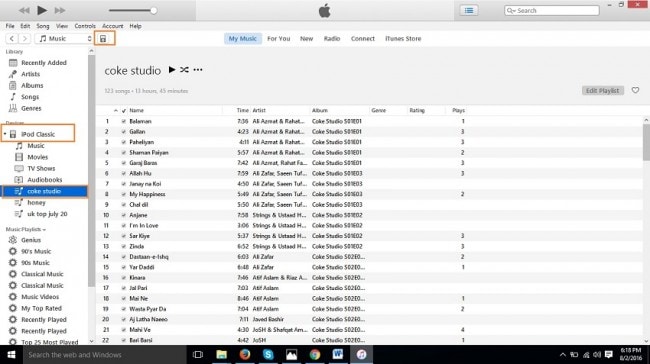
Passo 2 Na parte superior da interface do iTunes, você verá a guia com o nome Envie o, clique nele e mova o cursor sobre Adicionar arquivo à biblioteca. Você pode fazer isso pressionando o botão CTRL + O do seu teclado.
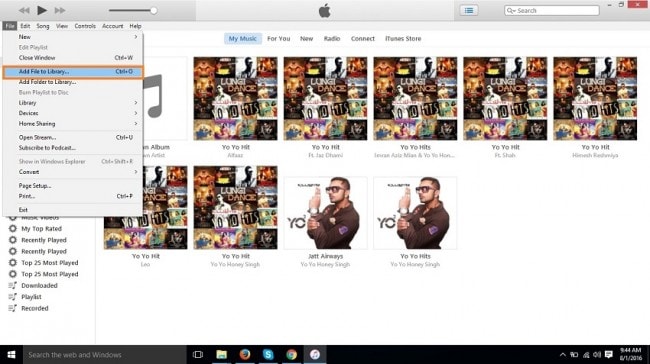
Passo 3 Agora você verá uma janela de navegação para localizar os arquivos de música que deseja colocar no iPod shuffle agora. Após localizar clique no botão Abrir.

Passo 4 O arquivo de música é adicionado à biblioteca do iTunes agora. Você pode ver este arquivo na opção Música no lado esquerdo da interface do iTunes.
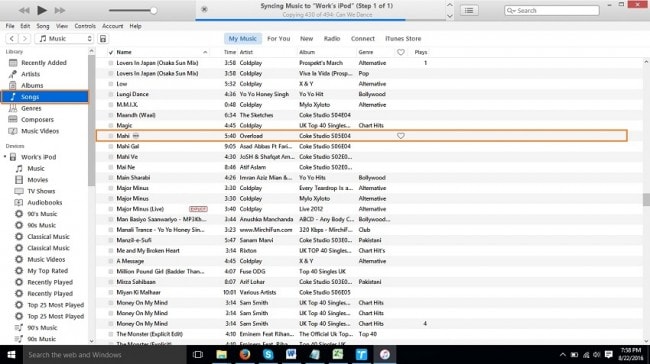
Passo 5 Agora você precisa sincronizar o iPod com a biblioteca do iTunes para colocar músicas no iPod, pois as músicas estáticas são adicionadas apenas à biblioteca do iTunes. Clique em Seu dispositivo na interface do iTunes e abra a página de resumo. Role o download aqui e clique no botão Sincronizar. Agora seu arquivo será adicionado com sucesso ao iPod shuffle.
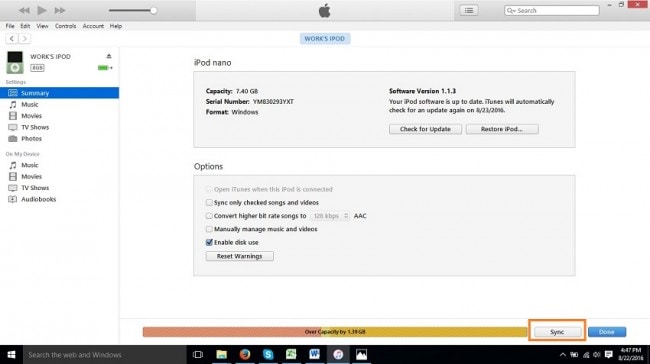
Parte 3. Como colocar música do computador no iPod Shuffle com o iTunes
Ao usar o iTunes, os usuários podem facilmente colocar músicas no iPod shuffle usando ‘arrastar e soltar’ também. Para usar este método, você precisa fazer algumas alterações na configuração do iPod shuffle no iTunes. Você pode seguir as etapas abaixo para adicionar música com a maneira de arrastar e soltar.
Passo 1 Conecte o iPod shuffle ao computador usando um cabo USB e inicie o iTunes. Seu dispositivo ficará visível na lista de dispositivos no computador.

Etapa 2 Agora você precisa fazer algumas alterações. Clique no seu dispositivo na parte superior. Você será redirecionado para a página de resumo. Nesta página de resumo, role para baixo aqui e marque a opção “Gerenciar músicas e vídeos manualmente” e clique no botão Aplicar.
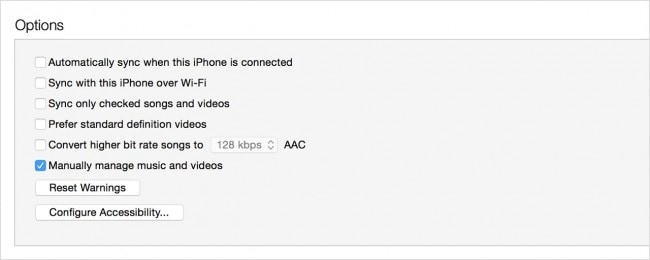
Passo 3 Agora vá para o meu computador e visite a pasta onde suas músicas estão armazenadas e onde você deseja colocar as músicas no iPod. Depois de pesquisar músicas, selecione os arquivos e arraste-os para colocar a Biblioteca de músicas do iPod no iTunes.

Passo 4 Depois de arrastar a música, mova o cursor para o iTunes e solte-os na opção de biblioteca de música do iPod.
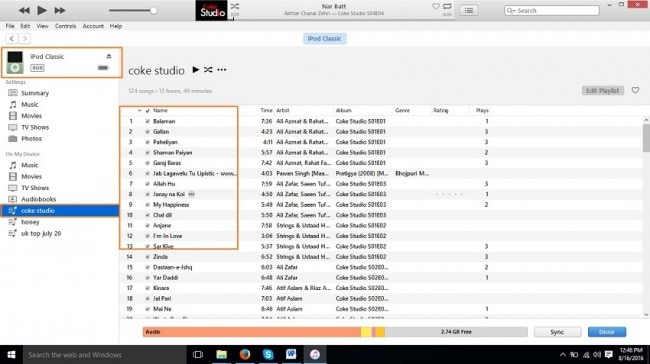
Passo 5 Depois de arrastar as músicas para a biblioteca de músicas do iPod shuffle. Agora está disponível no iPod shuffle. Você pode desfrutar facilmente de arquivos de música no iPod agora.

Parte 4. Como colocar a música baixada no iPod Shuffle
A música disponível no seu iPod não é suficiente, você pode colocar mais músicas no iPod shuffle baixando da Internet. Você pode encontrar muitas músicas de acordo com sua escolha pelo Keepvid Music.
Se você deseja adicionar mais músicas ao seu iPod a partir da Internet e não tem como baixá-las, pode usar este software para baixar músicas no seu computador e adicionar diretamente ao seu dispositivo com apenas um clique. A música Keepvid pode baixar músicas de mais de 10000 sites de música pela Internet e adicionar registros do mesmo número de sites. Você só precisa fazer apenas alguns cliques, depois de baixá-lo permite que você coloque músicas no iPod shuffle diretamente sem usar o iTunes em apenas um clique. Se o seu vídeo favorito estiver no formato mp4, você poderá substituir diretamente o mp4 por mp3 durante o download com apenas um clique.
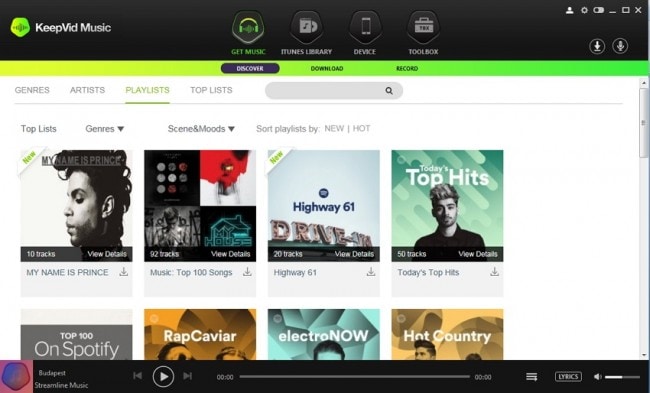
Artigos Mais Recentes

